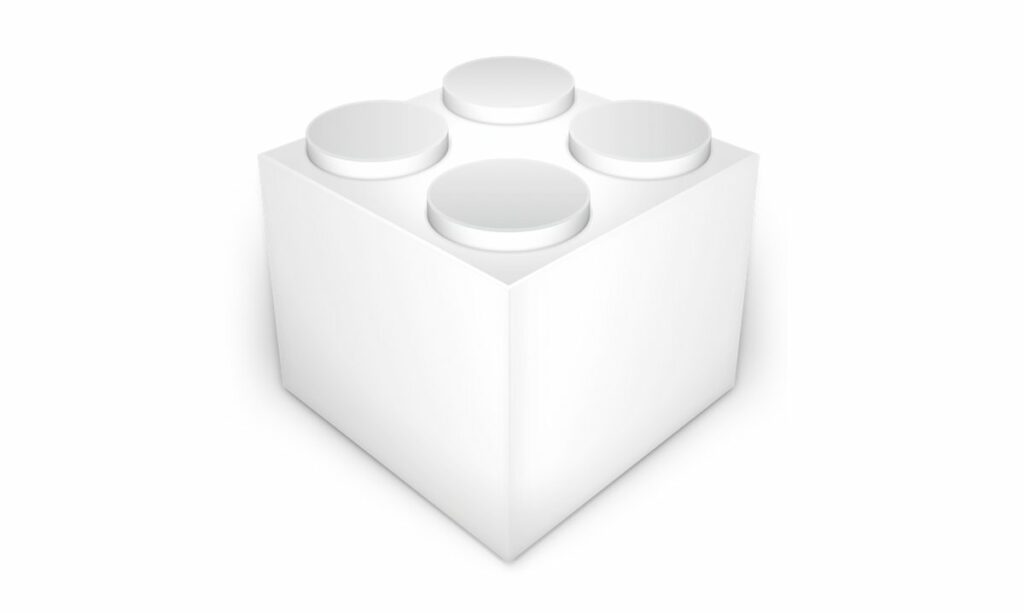
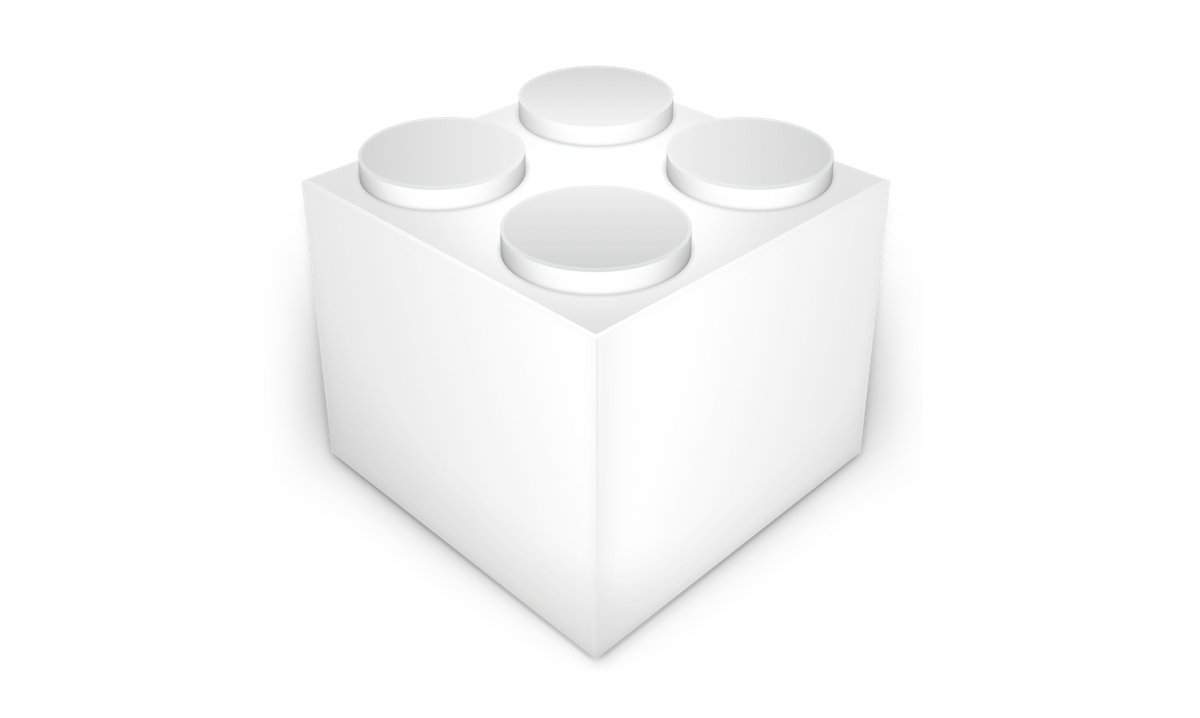
MacOS společnosti Apple poskytuje způsob připojení a přístupu k úložným svazkům používaným jinými operačními systémy na vašem počítači. Zde je návod, jak začít.
Váš Mac je schopen číst zvukové CD nebo většinu USB flash disků předem naformátovaných pro Windows. Mac podporuje zahraniční souborové systémy po desetiletí s architekturou zásuvných modulů, která umožňuje macOS připojovat, číst a v některých případech zapisovat do az úložných svazků naformátovaných pro jiné počítače.
Podporuje také připojení některých vzdálených síťových svazků na plochu, jako by to byly disky.
To vše je možné díky cizím zásuvným modulům systému souborů Mac. Každý plugin se nachází mezi nativními I/O programovacími rozhraními (API) souboru macOS a skutečným I/O kódem zařízení na nízké úrovni. Když je na úložný svazek zadán požadavek I/O, macOS nejprve zkontroluje, jaký je formát svazku.
Pokud je to formát, kterému macOS nativně rozumí, jednoduše dokončí I/O. Pokud je však svazek naformátován souborovým systémem, kterému macOS nativně nerozumí, vyhledá plugin cizího souborového systému (FFS), a pokud najde shodu, přesměruje požadavek I/O na plugin FFS.
Kód pluginu pak převezme a zpracuje požadavek I/O – seřazuje data do nebo z úložného prostoru podle požadavků.
V macOS může být podporován libovolný počet systémů souborů, pokud existuje odpovídající plugin pro každý cizí formát svazku. Ve skutečnosti macOS ani nemusí znát mnoho podrobností o zahraničních formátech svazků – většinu práce zvládne každý plugin FFS. macOS jednoduše říká „zde, přečtěte si data na tomto místě a vraťte mi je“ nebo „tady zapište tato data a ozvěte se mi s potvrzením“.
Tato architektura pluginu umožňuje v budoucnu snadno rozšířit podporu FFS o podporu více formátů a umožňuje aktualizaci souborových systémů nezávisle na operačním systému jako celku. Brilantní.
Vestavěná podpora FFS
Od macOS 13 Ventura podporuje macOS většinu formátů Windows FAT, svazky Windows NTFS v režimu pouze pro čtení, formát kompaktního disku ISO 9660, DVD (UDF), Blu-Ray, další optické standardy ISO a starší formáty Mac OS z doby před desítkami let. jako je HFS Plus používaný pro MacOS Extended.
Zásuvné moduly pro macOS FFS jsou k dispozici na 2 místech na spouštěcím disku:
-
- /Systém/Knihovna/Souborové systémy
- /Knihovna/Systémy souborů
Pokud nahlédnete do těchto 2 složek, uvidíte balíčky kódů, každý s příponou „.fs“. Vypuštěním nebo instalací nového platného balíčku .fs do kteréhokoli z těchto umístění a následným odhlášením a opětovným přihlášením macOS získáte přístup ke všem svazkům, pro které je nový balíček .fs navržen.
Obecně si v /System/Library/Filesystems nechcete s ničím zahrávat. Tento adresář používá systém a jeho změna může způsobit chyby, selhání nebo dokonce poškození dat.
Všechny nové pluginy FFS, které přidáte, by měly být přidány do /Library/Filesystems.
Síťové souborové systémy
Uvnitř obou složek je také podsložka s názvem „NetFSPlugins“. Tato složka obsahuje balíčky .fs, které vědí, jak se připojit, připojit, odpojit a číst + zapisovat na vzdálený síťový server, jako by to byl síťový svazek na ploše.
Pokud se podíváte například do /System/Library/Filesystems/NetFSPlugins, najdete balíčky .fs pro FTP, HTTP, Windows SMB sdílené složky, NFS, WebDAV a další. Každý ze síťových balíčků .fs ví, jak vzdáleně komunikovat s těmito síťovými protokoly za účelem provádění I/O.
Každý síťový balíček .fs také napodobuje skutečný souborový systém a „podvádí“ Finder, aby si myslel, že každý vzdálený zdroj je úložné zařízení – takže je může připojit jako svazky na plochu Finderu. Po připojení na ně můžete dvakrát kliknout, přetahovat soubory do a ze vzdáleného zdroje, přetahovat soubory do koše, odpojovat je a bezproblémově provádět další úkoly Finderu – po celé síti.
Některé zásuvné moduly FFS nemusí podporovat všechny úlohy Finderu nad rámec základních I/O – ale mnohé ano. Některé vám například neumožňují nastavit značky Finder nebo změnit oprávnění nebo zobrazit úplné informace v oknech Finder Get Info. Balíčky .fs pouze pro čtení budou připojovat, číst a odpojovat svazky FFS, ale nebudete do nich moci zapisovat.
Protože většina balíčků .fs funguje na úrovni jádra OS, musí být extrémně dobře napsané, otestované a spolehlivé. Jedna malá chyba ve svazku .fs může poškodit celý svazek a učinit jej nepřipojitelným – a neopravitelným.
Apple odvedl úžasnou práci, díky které je mechanismus FFS v macOS extrémně robustní, a bylo hlášeno jen málo problémů s poškozením dat, pokud vůbec nějaké.
Balíčky FFS třetích stran
Systém zásuvných modulů otevřel příležitost pro třetí strany psát a vydávat svá vlastní řešení FFS a několik právě to udělalo. Některé jsou zdarma, některé si musíte zaplatit. Patří mezi ně, ale nejsou omezeny na:
Většina z nich obsahuje instalační program, který můžete spustit a automaticky nainstalovat balíčky .fs na správné místo. Některé nezahrnují instalační programy.
MacFUSE: Souborové systémy na uživatelské úrovni
V roce 2009 Amit Singh vydal MacFUSE – Mac File User Space Extension. Myšlenka MacFUSE spočívá v tom, že po instalaci lze cizí souborové systémy nyní zapisovat v uživatelském prostoru místo v jádře.
Teoreticky to usnadňuje jejich psaní a testování, protože chyba v souborovém systému MacFUSE nezastaví celý systém tak, jak to udělá chybný FFS na úrovni jádra.
Následovalo mnoho macOS FFS MacFUSE pluginů, včetně jednoho pro Google File System (GFS), Linux (ext) a další. MacFUSE nebyl aktualizován více než 10 let, ale stále se zdá, že funguje pro většinu pluginů FFS v macOS 13 Ventura na počítačích s procesorem Intel. Váš počet najetých kilometrů se může lišit.
Jeden macOS FFS založený na FUSE je TabFS od Omara Rizwana. Po instalaci vám TabFS umožňuje připojit všechny vaše otevřít karty prohlížeče ve složce na ploše a odtud k nim přistupovat.
Jakmile budete vědět, jak cizí souborové systémy v macOS fungují, za předpokladu, že najdete ten správný pro formát cizího svazku, který chcete připojit a získat přístup, zbytek se stane bezproblémovým zážitkem.
Zdroj: appleinsider.com



